CAD绘图标准化规范和技巧
- 格式:docx
- 大小:228.02 KB
- 文档页数:7

cad绘图规范CAD绘图规范是为了保证CAD绘图的质量、规范性和一致性,提高绘图效率和沟通准确性而制定的一系列规定和标准。
以下是一些常见的CAD绘图规范:1.图纸布局规范:(1)图框要完整、清晰,标注图名、比例尺、图号、日期、制图人等信息。
(2)图纸布局要合理,要考虑到视觉效果和工程需求,确保绘图内容清晰易读。
(3)绘图要按照标准页面尺寸进行设置,保证图纸的一致性和易于存储和打印。
2.线型规范:(1)线型要使用标准的CAD线型,如实线、虚线、点线等,确保线条的清晰可辨。
(2)不同线型要有明确的用途,例如实线表示实体物体,虚线表示辅助线等。
(3)线型的粗细要根据绘图比例和工程要求进行调整,以满足可读性和美观性的要求。
3.标注规范:(1)图纸的标注要准确、清晰,标注内容要与图形相对应,方便读者的理解。
(2)标注的字体和大小要统一,一般使用等宽字体,如宋体、楷体等。
(3)标注要考虑到图形的比例尺和可读性,标注的文字大小要适中,不宜过小或过大。
4.图形规范:(1)图形元素要符合几何要求,如直线要直、曲线要光滑等。
(2)图形的比例要正确,尺寸要精确,尽量避免模糊或重叠的情况。
(3)图形要有明确的层次结构,通过使用不同的图层进行分类和管理。
5.文件命名规范:(1)CAD文件的命名要具有一定的规范性和描述性,能够清楚地表达文件的内容。
(2)文件名一般包括项目名称、文件类型和版本信息,例如:“项目名称_图纸名称_V1”。
(3)文件命名要简明扼要,避免使用过长或繁琐的文件名。
6.图纸版本控制:(1)为了方便管理和维护绘图文件,每个版本的图纸要进行明确的标识和记录。
(2)每次修改图纸内容时,要及时更新图纸的版本号,同时记录修改的内容和日期。
(3)图纸版本的更新和分发要统一管理,确保各个相关人员使用的是最新版本的图纸。
以上是CAD绘图规范的一些基本要求,不同的行业和项目还可能有特定的规范和要求。
遵守规范,能够提高CAD绘图的质量和效率,减少误解和错误,提高工作效率和合作性。

cad制图规范CAD制图规范是指在使用计算机辅助设计软件进行制图时应遵守的标准和要求。
遵守制图规范可以提高绘图效率、保证图纸质量、减少错误。
下面介绍一些常见的CAD制图规范和要求。
1. 图纸设置1.1 最常用的图纸尺寸是A4(210mm×297mm),在图纸边界留出2cm的空白区域。
1.2 图纸比例一般选择1:1,特殊情况下比例可以根据实际需要进行调整。
1.3 图纸应设置标准的标题栏,包括项目名称、图号、版本号、作者、日期等信息。
2. 绘图要求2.1 绘图界限应根据需要合理设置,不应过度拖长图纸。
2.2 绘图时应使用图层,根据不同元素的属性设置不同的图层,如实线、虚线、填充等。
2.3 绘图时应使用标准字体,如宋体、仿宋等,字体大小应根据需要合理调整。
2.4 绘图时要注意元素的对齐和对称,如线条、文字等要在合适位置对齐。
3. 绘图内容3.1 绘图内容应简洁明了,不要过度细节化,只保留必要的信息。
3.2 绘图应符合工程规范和标准,如符合国家标准、行业标准等。
3.3 绘图中的文字应能清晰辨认,字体大小应适中,且与图纸比例协调。
3.4 绘图中的图形应准确无误,要确保各线段和角度精确。
4. 图块和图例4.1 图块是一种可以重复使用的图形元素,可以提高绘图效率。
在制图时应尽量使用图块。
4.2 图例是一种用于解释图纸中符号或图形含义的说明,应清晰明了,符合工程规范要求。
5. 标注和尺寸5.1 绘图时应标注出关键尺寸,如长度、宽度、半径等,以确保图纸上的尺寸是准确可靠的。
5.2 尺寸标注应符合工程规范,标注线不应与几何图形重合,标注文字应清晰易读。
5.3 标注箭头应指向被标注要素,以便于理解图纸中各个元素之间的关系。
以上是关于CAD制图规范的一些基本要求,具体规范可以根据不同行业和工程要求进行调整和补充。
遵守这些规范可以提高CAD制图的质量和效率,减少错误和疏漏,保障设计的准确性和可靠性。

CAD中的技术绘图标准与规范技术绘图在CAD软件中扮演着重要的角色,它是工程设计的基础和沟通工具。
为了确保绘图的准确性和一致性,制定了一系列的技术绘图标准与规范。
本文将重点介绍CAD中的技术绘图标准与规范,并提供一些使用技巧。
首先,确定绘图单位和比例是绘图的首要步骤。
绘图单位决定了绘图中的尺寸和度量单位,常见的单位有毫米、英尺和米等。
在确定单位的同时,还需要选择适当的绘图比例,以确保绘图在纸张上的大小合适。
在绘图过程中,正确选择图层是至关重要的。
图层可以帮助将不同的对象分组,方便管理和修改。
通常,图层的命名应具有一定的规范性,例如使用简明清晰的名称来表示图层的内容,如WALLS(墙体)、DOORS(门)等。
此外,还可以根据需要设置图层的颜色和线型等属性。
在选择线型时,应根据绘图需求和标准进行选择。
常见的线型包括实线、虚线、点线等,它们在不同的图层和对象上有不同的应用。
正确选择线型可以增强绘图的清晰度和可读性。
标注是技术绘图中不可或缺的一部分。
正确的标注可以提供必要的信息,帮助理解设计意图和尺寸关系。
在标注时,需要根据标准选择适当的字体、字号和线型。
此外,还应遵循一致的标注约定,例如尺寸标注放置的位置、箭头的形状和大小等。
对于复杂的图形,还可以使用图块和符号库来简化绘图过程。
图块是一组对象的组合,可以通过复制、旋转和缩放等操作进行重复使用。
符号库则是用于存储和共享常用符号和图形的集合,可以大大提高绘图效率和一致性。
此外,合理使用CAD软件的快捷键和命令可以提高绘图的效率。
熟悉常用的快捷键和命令,可以减少鼠标操作和时间浪费。
例如,Ctrl+C和Ctrl+V可以分别用于复制和粘贴对象,Ctrl+Z可以撤销上一步操作,Ctrl+S可以保存绘图文件等。
最后,校验绘图的准确性和质量是保证技术绘图的可靠性和可用性的重要步骤。
在绘图完成后,应仔细检查绘图的尺寸、比例和标注是否符合要求。
此外,还可以使用CAD软件提供的校验工具进行自动检查,以确保绘图符合标准和规范。

CAD图纸的标准化与统一规范技巧CAD(Computer-Aided Design)是一种广泛应用于工程设计和制造领域的软件,它能够提供准确、高效的图纸绘制和编辑功能。
在CAD软件中,标准化与统一规范技巧是非常重要的,它们可以使得图纸更易于理解、使用和传递。
本文将介绍一些CAD图纸标准化和统一规范的技巧。
首先,标准化单位是保证图纸质量的关键。
在绘制图纸前,我们应该确定使用的单位,例如毫米、英寸等。
在整个图纸的绘制和编辑过程中,必须始终保持单位的一致,避免出现单位转换错误。
同时,统一的单位可以方便不同人员之间的协作和交流。
其次,统一图纸布局可以提高图纸的可读性和整体美观度。
在绘制图纸时,我们应该考虑将主视图、剖视图、细节图等安排在合适的位置。
例如,主视图通常出现在图纸左侧,而剖视图则可以放在主视图旁边或下方。
此外,还应该留出足够的边距,方便添加标题、标注和注释等信息。
图纸标注和注释也需要遵循一定的规范和约定。
在CAD软件中,我们可以使用文本工具添加标注,包括尺寸标注、文字标注等。
这些标注应该清晰、准确地反映设计意图,并且应当遵循统一的标注规范。
例如,尺寸标注应该使用统一的字体、字号和箭头样式,以确保图纸的一致性。
此外,图层管理是CAD图纸标准化的重要环节。
通过合理地使用图层,我们可以将不同的图元分组管理,并可以对其进行控制和调整。
在绘制图纸时,我们应该为不同类型的图元分配不同的图层,例如将尺寸标注放置在一个图层,将线条和轮廓放置在另一个图层。
这样做不仅可以提高绘图效率,还可以保持图纸的整洁和易读性。
最后,定期进行图纸审核和检查是确保CAD图纸质量的重要手段。
在设计完成后,我们应该邀请其他人员对图纸进行审查,以检查是否存在错误、遗漏或不合理之处。
这样可以及早发现并纠正问题,避免在后续的制造和施工过程中造成损失和延误。
综上所述,CAD图纸的标准化与统一规范技巧是确保图纸质量和设计效率的关键。
通过统一单位、布局、标注和注释,合理使用图层,并进行定期审核和检查,我们可以创建高质量、易读、易用的CAD图纸。

CAD制图规范及技巧整理关键信息项1、制图目的2、适用范围3、软件版本4、图层设置规则5、字体与标注样式6、图形比例与精度7、图纸布局与打印设置8、图框与标题栏规范9、绘图基本技巧10、图形文件管理与保存11 制图目的本协议旨在确立统一的 CAD 制图规范和技巧,以提高制图效率、保证图纸质量、增强图纸的可读性和可理解性,便于不同人员之间的交流与协作。
111 确保图纸能够准确传达设计意图,减少误解和错误。
112 遵循行业标准和最佳实践,使图纸符合相关规范和要求。
12 适用范围本协议适用于所有使用 CAD 软件进行制图的项目和任务,包括但不限于建筑设计、机械设计、电气设计等领域。
121 涵盖从初步设计到最终施工图的整个制图过程。
122 适用于内部团队协作以及与外部合作伙伴的图纸交流。
13 软件版本指定使用的 CAD 软件版本,以确保功能的一致性和兼容性。
131 明确所支持的最低版本和推荐使用的版本。
132 说明在不同版本之间转换图纸时的注意事项。
14 图层设置规则建立清晰合理的图层分类体系,便于对图形元素进行管理和控制。
141 定义不同类型图形元素所属的图层,如轮廓线、中心线、标注等。
142 规定图层的颜色、线型、线宽等属性设置。
143 强调图层的开关、冻结、锁定等操作的规范使用。
15 字体与标注样式统一字体和标注样式,使图纸表达清晰、规范。
151 选择适合的字体类型和大小,确保在不同比例下的可读性。
152 制定标注的格式、精度、箭头样式等。
153 明确尺寸标注、文字注释、引线标注等的规范要求。
16 图形比例与精度根据实际需要选择合适的图形比例,保证图形的准确性和精度。
161 确定常用的图形比例,如 1:1、1:5、1:10 等。
162 规定图形的精度设置,包括小数位数、角度精度等。
163 说明在不同比例下图形尺寸的标注方法。
17 图纸布局与打印设置合理布局图纸,优化打印效果。
171 确定图纸的图幅大小、方向和边框尺寸。
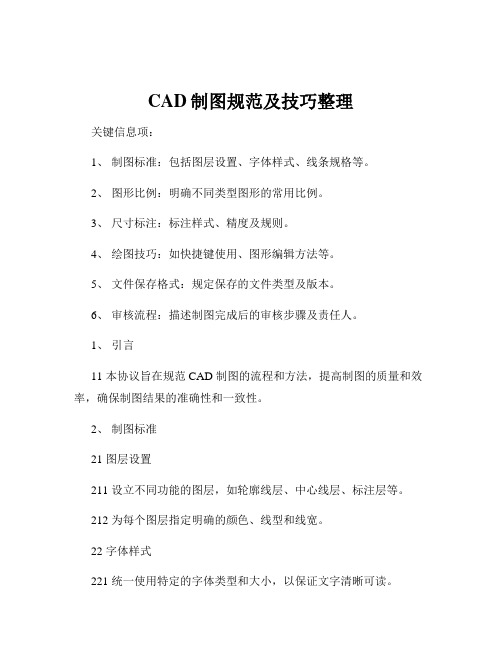
CAD制图规范及技巧整理关键信息项:1、制图标准:包括图层设置、字体样式、线条规格等。
2、图形比例:明确不同类型图形的常用比例。
3、尺寸标注:标注样式、精度及规则。
4、绘图技巧:如快捷键使用、图形编辑方法等。
5、文件保存格式:规定保存的文件类型及版本。
6、审核流程:描述制图完成后的审核步骤及责任人。
1、引言11 本协议旨在规范 CAD 制图的流程和方法,提高制图的质量和效率,确保制图结果的准确性和一致性。
2、制图标准21 图层设置211 设立不同功能的图层,如轮廓线层、中心线层、标注层等。
212 为每个图层指定明确的颜色、线型和线宽。
22 字体样式221 统一使用特定的字体类型和大小,以保证文字清晰可读。
222 对文字的对齐方式和间距进行规范。
23 线条规格231 明确不同类型线条(实线、虚线、点划线等)的用途和规格。
232 规定线条的粗细比例,以区分主次结构。
3、图形比例31 常用比例311 机械制图中,常用 1:1、1:2、1:5 等比例。
312 建筑制图中,常用 1:50、1:100、1:200 等比例。
32 比例选择原则321 根据图形的复杂程度和实际尺寸选择合适比例,确保图形在图纸上布局合理。
322 同一套图纸应尽量采用统一的比例。
4、尺寸标注41 标注样式411 确定尺寸标注的箭头样式、尺寸线样式和文字位置。
412 标注文字的高度和字体应与绘图文字保持一致。
42 精度设置421 根据绘图要求设置尺寸标注的精度,一般保留到小数点后两位。
422 对于特殊精度要求的尺寸,应在标注中单独说明。
43 标注规则431 尺寸标注应清晰、准确,不得交叉、重叠。
432 标注应与图形轮廓线保持适当距离,避免混淆。
5、绘图技巧51 快捷键使用511 熟练掌握常用的快捷键,如直线(L)、圆(C)、移动(M)等,提高绘图速度。
512 自定义适合个人习惯的快捷键,进一步提升工作效率。
52 图形编辑521 掌握图形的复制、旋转、镜像等编辑操作,快速生成相似图形。
CAD技术绘图标准与规范要点在现代工程设计和制造领域中,CAD(计算机辅助设计)技术已经成为一种重要的工具。
它能够快速、准确地制作出各种工程图纸和设计方案。
然而,为了保证CAD绘图的质量和效率,我们需要遵循一些绘图标准与规范要点。
下面将介绍一些主要内容。
1. 尺寸和比例:在CAD绘图中,尺寸和比例是非常重要的。
所有的尺寸都应该清晰明确,并且保持一致。
使用恰当的比例可以确保绘图的真实性和可读性。
2. 绘图单位:在CAD软件中,我们可以选择使用不同的绘图单位,如毫米、厘米、英寸等。
选择适当的单位可以简化计算和沟通,并且能够准确表达设计意图。
3. 图层和颜色:图层和颜色的使用可以帮助我们更好地组织和识别绘图元素。
不同的图层可以分别代表不同的物体或属性。
使用统一的颜色方案能够提高图纸的可读性和可视化效果。
4. 图纸布局:在CAD绘图中,图纸的布局应该合理有序。
通常我们可以将标题、图例、尺寸标注和视图等元素进行合理的分布和排列,以便更好地展示设计内容和方便理解。
5. 图例和符号:图例和符号的使用可以帮助我们快速理解和解释图纸上的信息。
符合行业标准的图例和符号能够提高交流和协作的效率。
6. 线型和线宽:线型和线宽的选择直接影响到绘图的清晰度和可读性。
不同的线型和线宽可以体现不同的物体特性和细节,例如实线表示物体的外轮廓,虚线表示隐藏部分。
7. 标注和注释:准确的标注和注释是CAD绘图中非常重要的一部分。
尺寸标注、文字标注和注解可以帮助我们确定物体的尺寸、材料和规格要求。
8. 图纸格式:在CAD绘图中,使用统一的图纸格式能够提高文档的一致性和规范性。
符合特定标准的图纸格式通常包括标题、编号、日期和单位等信息。
9. 绘图精度和一致性:CAD绘图要求精确度和一致性。
我们应该保持绘图的准确性,并且在不同的绘图中保持一致的风格和规范。
10. 审查和修改:在完成CAD绘图后,我们需要对图纸进行审查和修改。
仔细检查绘图是否符合要求,并校对尺寸、文字、图层等是否正确。
cad绘图规范CAD绘图规范是指在使用CAD绘图软件进行图纸绘制时应遵循的一系列规范和标准。
这些规范和标准的制定旨在保证绘制出的图纸准确、清晰、易读、易于修改和共享,并且与行业标准一致。
下面是一些常用的CAD绘图规范:1. 尺寸标注规范:- 尺寸标注应使用明确的单位,如毫米或英尺。
- 尺寸标注的位置应清晰易读,不与其他元素重叠。
- 尺寸标注应避免使用过长的小数位数,通常不超过三位。
- 尺寸标注应以箭头指向被标注对象,并与对象保持一定的间距。
2. 图层规范:- 使用正确的图层来绘制不同类型的对象,如线条、文字、文字标注等。
- 图层名应具有清晰的描述,以便于识别和管理。
- 图层应根据不同的对象属性进行分组,如建筑、机械等。
- 图层的颜色和线宽应保持一致,遵循行业标准。
3. 绘图比例:- 绘图比例应根据绘图的大小和绘图纸的尺寸选择合适的比例,以确保绘图的准确性和易读性。
- 比例的选择应与实际尺寸相匹配,如1:50或1:100等。
4. 绘图边框和标题:- 绘图纸应设置合适的边界和标题框。
- 边框应清晰,包含必要的信息,如图纸名称、绘制日期、图号等。
5. 图纸布局:- 图纸的布局应按照逻辑顺序排列,如从左上角到右下角的时钟方向。
- 不同的视图应按照一定的顺序进行排列,如平面图、立面图、剖面图等。
6. 文字和标记规范:- 使用统一的字体和字号绘制文字和标记。
- 文字和标记应清晰易读,不模糊或模糊。
- 字体颜色应与背景颜色形成鲜明对比。
7. 图纸命名规范:- 图纸应有唯一的命名,以便于识别和管理。
- 图纸的命名应简洁明了,包含有关图纸内容的必要信息。
以上是一些常用的CAD绘图规范,不同行业和组织可能会有一些特定的规范和要求。
在进行CAD绘图时,应仔细阅读和遵循相关规范,以确保绘制出高质量的图纸。
CAD绘图规范与标准指南在进行计算机辅助设计(CAD)绘图时,遵循一定的规范和标准非常重要。
这不仅能提高绘图效率和准确性,还能使图纸具有更好的可读性和一致性。
本文将介绍一些CAD绘图的规范和标准指南,帮助读者更好地进行CAD绘图。
1. 图层管理图层是CAD绘图中非常重要的组成部分。
正确使用图层可以使绘图更加清晰和易于编辑。
在绘图之前,先规划好图层的命名和组织结构,并确保命名具有一定的规范性和描述性。
例如,可以按照不同的构件、功能或材料划分图层。
同时,设置图层的颜色、线型和线宽等属性,以满足绘图要求。
2. 尺寸标注尺寸标注是CAD绘图中必不可少的一部分,它能够提供绘图中构件和空间的尺寸信息。
在进行尺寸标注时,要保持一致性和准确性。
选择适当的标注样式,确保标注文字清晰可读并与图形对齐。
避免标注文字重叠或覆盖图形。
同时,使用正确的标注单位和符号,确保标注的一致性和易于理解。
3. 符号和图形CAD绘图中使用符号和图形能够提供更多的信息。
在选择和使用符号和图形时,要确保其准确性和一致性。
选择标准的符号库,并熟悉其使用方法。
符号和图形应按照绘图标准放置和缩放,以保持图纸的整洁和易读性。
4. 图纸布局图纸布局是CAD绘图中一个重要的考虑因素,它能够决定图纸的大小和比例。
在进行图纸布局时,要根据绘图要求和输出需求选择合适的纸张大小和比例。
将图纸按照合理的布局进行排列,以充分利用纸张空间并保持图纸的统一性。
5. 图形准确性CAD绘图的一个重要目标是保持图形的准确性。
在进行CAD绘图时,要遵循精确性和准确性的原则。
确保图形的坐标和尺寸精确无误。
检查和修正图形的交点、连接和对齐等问题。
避免出现重叠、断裂或闭合不当的图形。
6. 文件命名和管理良好的文件命名和管理对于CAD绘图的组织和追踪非常重要。
在CAD绘图之前,要规划好文件命名的规范和结构。
选择有意义的文件名,并确保文件名的唯一性和可读性。
同时,建立合理的文件夹结构和版本控制机制,以便于文件的查找、管理和共享。
CAD最全的制图规范技巧(⼤院告诉你图是怎么画出来的)制图规范制图基本规定--图纸幅⾯和格式《技术制图图纸幅⾯和格式》(GB/T 14689-1993)对图纸幅⾯和格式作了规定。
1、图纸幅⾯尺⼨图纸幅⾯尺⼨是指绘制图样所采⽤的纸张的⼤⼩规格。
为了便于管理和合理使⽤纸张,绘制图样时应优先采⽤表1-1所规定的基本幅⾯。
表1-1 图纸基本图⾯尺⼨必要时也允许选⽤与基本幅⾯短边成正整数倍增加的加长幅⾯。
图1-1中,粗实线所⽰为基本幅⾯,细实线和虚线所⽰为加长幅⾯。
图1-1 图纸幅⾯2、图框格式格式分留装订边(图1-2a)和不留装订边(图1-2b)两种,但同⼀产品的图样只能采⽤同⼀种格式,并均应画出图框线及标题栏。
(a)留有装订边的图纸格式(b)不留装订边的图纸格式图1-2 图纸格式图框线⽤粗实线绘制,⼀般情况标题栏位于图纸右下⾓,也允许位于图纸右上⾓。
标题栏中⽂字书写⽅向即为看图⽅向。
标题栏的基本要求、内容、尺⼨和格式在国家标准GB/T 10609.1-1989《技术制图标题栏》中有详细规定,各设计单位根据各⾃需求格式亦有变化,这⾥不作介绍。
在学习本课程时可暂⽤图1-3所⽰格式。
(a)零件图⽤(b)装配图⽤图1-3 学习⽤标题栏格式制图基本规定--⽐例《技术制图⽐例》GB/T 14690-1993对⽐例的选⽤作了规定。
1、⽐例的概念⽐例为图样中机件要素的线性尺⼨与实际机件相应要素的线性尺⼨之⽐。
2、⽐例的选⽤绘制图样时应优先选取表1-2中所规定的⽐例。
表1-2 ⽐例系列表1-3 必要时允许采⽤的规定⽐例3、⽐例的标注绘制同⼀物体的各视图时,应采⽤相同⽐例,并将采⽤的⽐例统⼀填写在标题栏的"⽐例"项内。
当某视图须采⽤不同⽐例绘制时,可在视图名称的下⽅进⾏标注,如:。
制图基本规定--字体《技术制图字体》GB/T 14691-1993规定了图样中汉字、数字、字母的书写格式。
1、基本要求图样中书写字体必须做到:字体端正、笔划清楚、间隔均匀、排列整齐。
绘图规范为了公司图纸的标准化、规范化,特整理了图纸绘制流程BA部朱校2008-8-14一、图纸深化与设计磨刀不误砍柴工,计算机绘图跟手工画图一样,也要做些必要的准备,图纸拿来后:第一步操作:整理底图整理方法:删掉底图中(或图层屏蔽掉)和自己不相关的专业,如:强电、空调、给排水、轴线、内部标注尺寸、房号门号、不相关的标注说明等。
删掉后,底图一定要简洁,清晰。
最后选中底图,把颜色调成8号或9号灰色颜色。
底图调成统一颜色后,连续三次使用PU命令,清理图层,让图纸占用空间更小。
最后也可以把底图定义为块(建议)第二步操作:设置图层、高度和图标大小、比例1、新建图层:各专业新建的图层不一,如表:以后统一和表上一致。
合理利用图层,可以事半功倍。
一开始画图,就预先设置一些基本层。
每层有自己的专门用途,这样做的好处是:只须画出一份图形文件,就可以组合出许多需要的图纸,需要修改时也可针对图层进行。
例如你的专业是综合布线,你可设置: TD+TP层、 TV层、AP层、线路层线槽层等。
如每层的布点差不多,你可选择复制信息点图层到另一层图纸就可以了,大大提高了画图效率。
2、颜色设置:颜色可以控制线型的粗细,对出图的质量影响非常大。
线型的粗细设置有两种:一、直接用PE命令在图上改变线型粗细,这种方法比较麻烦;二、是用颜色来控制粗细,这种比较通用,使用非常方便。
推荐使用二种方法.出图线型设置:紫色线宽:0.5 绿色:0.2 红色:0.35 8、9号色:0.05 淡显50 其它0.15你可根据上面的线宽,来定义自己绘图的颜色。
如你要绘比较粗的线,就用紫色。
没有要求线型,就用白色,文字和信息点尽量不要和线路\线槽颜色一样,出图我会把根据颜色把线槽打很粗.3、信息点定为块在新建的图层中,把信息点图层置为当前,绘制第一个图例信息点,如TD,画好后,调整大小,选中图例:在命令行中输入:“B ”定义块,定义块的名称以后绘图,希望都用统一的图例来布信息点。
直接从图集中复制就行,不用每次都要重新绘制,这样就节省了很多时间。
也方便了大家的看图。
块的好处,是一个整体,移动,复制起来非常方便,改变一个块,其它也随之改动;如果你要做清单,需要输入信息点的数量,如果你没有定义块,就需要一个一个数,就会浪费你很多宝贵的时间。
如果你的信息点是块,你只需要点击-菜单栏中工具-快速查找-对象类型选择:块参照,类型选择:名称点击确认,数量就会在命令栏中出现。
4、设置文字高度和图标大小、比例图标和文字的大小取决于图纸的比例,我公司标准1:1的图框需要绘制3.5高的文字,这样可打印出普通文档中4号字高度,为正常可视文字,如图框放大100倍,即文字高度也要相应放大100倍,即为350高,如放大200倍,文字高度则需要700度才可打印出普通文档中的4号字高度,以次类推。
如果图面限制,也可以考虑小采用小一点的文字,但最小不能超过应采用高度的70%,否则在出蓝图时,很难辨识文字内容。
图标的大小与图纸的比例与同样存在着如文字与图框之间的关系,图标因形状不同,大小不可能完全一则,原则应最小图标不可小于文字高度,最大图标不可超过文字高度的2倍。
最好使用1∶1比例画,输出比例可以随便调整。
画图比例和输出比例是两个概念,输出时使用“输出1单位=绘图500单位”就是按1/500比例输出,若“输出10单位=绘图1单位”就是放大10倍输出。
用1∶1比例画图好处很多。
第一、容易发现错误,由于按实际尺寸画图,很容易发现尺寸设置不合理的地方。
第二、标注尺寸非常方便,尺寸数字是多少,软件自己测量,万一画错了,一看尺寸数字就发现了(当然,软件也能够设置尺寸标注比例,但总得多费工夫)。
第三、在各个图之间复制局部图形或者使用块时,由于都是1∶1比例,调整块尺寸方便。
第四、用不着进行烦琐的比例缩小和放大计算,提高工作效率,防止出现换算过程中可能出现的差错。
第三步操作:开始绘图、深化设计1、在整理好的底图中开始绘图,图层一定要管理好,布点时,选择信息点图层,绘线槽时,在线槽图层绘制等。
方便以后管理。
图层和颜色和你所画出来的线型颜色是一致的。
2、图框的设置:比例的多少和图纸大小非常密切,如果1:1画的图纸在A1(标准尺寸620X880)的图框放大100倍(62000x88000)刚好合适。
那么这图就是1:100,就使用A1图框,出图也必须是A1,如果你出了A2图那么比例就不正确了,应该是1:150或1:200 。
在套用图框时,将公司原A4~A0图框复制到所绘制文件中,将新图框放大多少倍,可以套住图纸,即为1:多少倍的图。
如放大100倍,可以套住图纸,即为1:100的图,以次类推,图纸一般为1:20、1:50、1:75、1:100、1:150、1:200、1:250、1:300,1:400,不建议采用过高比例图纸,因为会影响图中内容的表示。
二.图纸幅面、图标规则综合布线系统图 文字统一图名居中\黑体图中所有字体 格式统一 高度统一 1 图纸幅面规则:1.1 图纸幅面(以下简称图幅)和图框尺寸应符合表1的规定及图1的格式。
基本幅面代号A0A1A2A3A4A5宽(B )*长(L ) 841*1189 594*841 420*594 297*420 297*210 210*148 边宽(C ) 105装订侧边宽(A )25CBA CL图11.2 图幅的短边不应加长,长边可加长幅面。
A0、A2、A4的加长量应为幅面A0长边1/8的倍数。
幅面A1和A3的加长量应为幅面A0短边1/4的倍数。
”绘图注意事项:1、绘制系统图时,图内文字必须是统一,高度:A2(1:100):350 (最小设置高度)字型选用:hztxt.shx 或FS ,见图图名:所以图纸的图名使用黑体,高度:A2(420×594)(1:100) 750 居中 底加双划线 A1(594×841)(1:100) 1000 绘图技巧图标问:命令别名(快捷键)是怎么回事?答:为便于输入命令,省得记忆英文全名,可以用命令别名(ALIAS)来代替命令。
如输入C就相当于输入了CIRCLE圆命令,L相当于LINE线命令。
命令别名可以大大加快命令的输入速度,提高绘图效率。
老手一般都是左手敲命令,右手点鼠标。
问:怎样自定义快捷键???答:命令别名在ACAD.PGP文件中设置,用任何文本编辑器均可编辑该文件。
找不到ACAD.PGP就在电脑上搜索一下。
我电脑存在:C:\Tangent\TElec7\sys 我整理了一些快捷键放在文件后面,可以参考一下,这些都是CAD默认的。
问:怎样一次剪除多条线段?答:TRIM命令中提示选取要剪切的图形时,不支持常用的window和crossing选取方式。
当要剪切多条线段时,要选取多次才能完成。
这时可以使用fence选取方式。
当trim命令提示选择要剪除的图形时,输入“f”,然后在屏幕上画出一条虚线,回车,这时与该虚线相交的图形全部被剪切掉。
这命令非常好用类似的,对于EXTEND命令,在select object:提示时输入F,可一次延伸多个实体。
问:如何快速变换图层?答:单击“Object Propertys(物体特性)”工具条上的“Make objects' layer current”按钮(工具条的最左边的按钮),然后在作图区选择要去的图层上的任一图形,当前层立刻变换到选取的图形所在层。
问:如何减少文件大小?答:在图形完稿后,执行清理(PURGE)命令,清理掉多余的数据,如无用的块、没有实体的图层,未用的线型、字体、尺寸样式等,可以有效减少文件大小。
一般彻底清理需要PURGE二到三次。
问:如何设置自动保存功能?答:命令栏输入SAVETIME,将变量SAVETIME设成一个较小的值,如10(分钟)。
AutoCAD默认的保存时间为120分钟。
问:如何将自动保存的图形复原?答:AutoCAD将自动保存的图形存放到AUTO.SV$或AUTO?.SV$文件中,找到该文件将其改名为图形文件即可在AutoCAD中打开。
一般该文件存放在WINDOWS的临时目录,如C:\WINDOWS\TEMP。
问:误保存覆盖了原图时如何恢复数据?答:如果仅保存了一次,及时将后缀为BAK的同名文件改为后缀DWG,再在AutoCAD中打开就行了。
如果保存多次,原图就无法恢复。
问:为什么不能显示汉字?或输入的汉字变成了问号?答:原因可能是:1. 对应的字型没有使用汉字字体,如HZTXT.SHX等;2. 当前系统中没有汉字字体形文件;应将所用到的形文件复制到AutoCAD的字体目录中(一般为...\FONTS\);3. 对于某些符号,如希腊字母等,同样必须使用对应的字体形文件,否则会显示成?号。
以下字体形文件为标准字体,将其放置在CAD软件的FONTS目录中即可。
Romans.shx(西文花体)、romand.shx(西文花体)、bold.shx(西文黑体)、txt.shx(西文单线体)、simpelx(西文单线体)、st64f.shx(汉字宋体)、ht64f.shx(汉字黑体)、kt64f.shx(汉字楷体)、fs64f.shx(汉字仿宋)、hztxt.shx(汉字单线)。
汉字字型优先考虑采用hztxt.shx和hzst.shx;西文优先考虑romans.shx和simplex或txt.shx。
问:如何改变已经存在的字体格式?答:如果想改变已有文字的大小、字体、高宽比例、间距、倾斜角度、插入点等,最好利用“特性(DDMODIFY)”命令(前提是你已经定义好了许多文字格式)。
点击“特性”命令,点击要修改的文字,回车,出现“修改文字”窗口,选择要修改的项目进行修改即可。
CAD快捷键(一)母类1、对象特性ADC:ADCENTER(设计中心“CTRL+2”)MA:MATCHPROP(属性匹配)COL:COLOR(设置颜色)LT:LINETYPE(线型)LW:LWEIGHT(线宽)ATT:ATTDEF(属性定义)BO:BOUNDARY(边界创建,包括创建闭合多段线和面域)EXIT:QUIT(退出)IMP:IMPORT(输入文件)PRINT:PLOT(打印)R:REDRAW(重新生成)SN:SNAP(捕捉栅格)OS:OSNAP(设置捕捉模式)TO:TOOLBAR(工具栏)AA:AREA(面积)LI:LIST(显示图形数据信息)CH,MO:PROPERTIES(修改特性“CTRL+1”)ST:STYLE(文字样式)LA:LAYER(图层操作)LTS:LTSCALE(线形比例)UN:UNITS(图形单位)ATE:ATTEDIT(编辑属性)AL:ALIGN(对齐)EXP:EXPORT(输出其它格式文件)OP,PR:OPTIONS(自定义CAD设置)PU:PURGE(清除垃圾)REN:RENAME(重命名)DS:DSETTINGS(设置极轴追踪)PRE:PREVIEW(打印预览)V:VIEW(命名视图)DI:DIST(距离)2、绘图命令PO:POINT(点)PL:PLINE(多段线)POL:POLYGON(正多边形)A:ARC(圆弧)REG:REGION(面域)B:BLOCK(块定义)DIV:DIVIDE(等分)L:LINE(直线)ML:MLINE(多线)REC:RECTANGLE(矩形)DO:DONUT(圆环)MT:MTEXT(多行文本)I:INSERT(插入块)H:HBHATCH(填充)XL:XLINE(射线)SPL:SPLINE(样条曲线)C:CIRCLE(圆)EL:ELLIPSE(椭圆)T:MTEXT(多行文本)W:WBLOCK(定义块文件)3、修改命令CO:COPY(复制)O:OFFSET(偏移)E:DEL键 ERASE(删除)EX:EXTEND(延伸)SC:SCALE(比例缩放)F:FILLET(倒圆角)MI:MIRROR(镜像)RO:ROTATE(旋转)X:EXPLODE(分解)S:STRETCH(拉伸)BR:BREAK(打断)PE:PEDIT(多段线编辑)AR:ARRAY(阵列)M:MOVE(移动)TR:TRIM(修剪)LEN:LENGTHEN(直线拉长)CHA:CHAMFER(倒角)ED:DDEDIT(修改文本)4、视窗缩放P:PAN(平移)Z+P:返回上一视图Z+空格+空格:实时缩放Z+E:显示全图Z:局部放大5、尺寸标注DLI:DIMLINEAR(直线标注)DDI:DIMDIAMETER(直径标注)DOR:DIMORDINATE(点标注)DBA:DIMBASELINE(基线标注)DED:DIMEDIT(编辑标注)DAL:DIMALIGNED(对齐标注)DAN:DIMANGULAR(角度标注)TOL:TOLERANCE(标注形位公差)DCO:DIMCONTINUE(连续标注)DOV:DIMOVERRIDE(替换标注系统变量)DRA:DIMRADIUS(半径标注)DCE:DIMCENTER(中心标注)LE:QLEADER(快速引出标注)D:DIMSTYLE(标注样式)(二)常用CTRL快捷键CRTL+1:PRORERTIES(修改特性)CRTL+2:ADCENTER(设计中心)CRTL+P:PRINT(打印文件)CRTL+N、M NEW(新建文件)CRTL+Z UNDO(放弃)CRTL+V:PASTECLIP(粘贴)CRTL+G:GRID(栅格)CRTL+U:(极轴)CRTL+X:CUTCLIP(剪切)CRTL+B:SNAP(栅格捕捉)CRTL+L:ORTHO(正交)CRTL+O:OPEN(打开文件)CRTL+S:SAVE(保存文件)CRTL+C:COPYCLIP(复制)CRTL+F:OSNAP(对象捕捉)CRTL+W:(对象追踪)。